- Auteur Abigail Brown [email protected].
- Public 2023-12-17 06:47.
- Dernière modifié 2025-01-24 12:09.
MemTest86 est tout simplement le meilleur programme de test de mémoire gratuit disponible aujourd'hui. MemTest86 est très facile à utiliser et tout aussi complet. C'est également l'un des rares outils de diagnostic de toute sorte qui soit aussi précieux pour les novices que pour les professionnels.
Un court test de mémoire est souvent effectué par le BIOS pendant le POST, mais ce test n'est pas du tout approfondi. Un test de mémoire complet par un excellent programme comme MemTest86 est nécessaire pour vraiment déterminer si la RAM de votre ordinateur fonctionne correctement.
Si vous testez votre mémoire avec un seul programme de test de mémoire, faites de MemTest86 ce programme sans aucun doute !
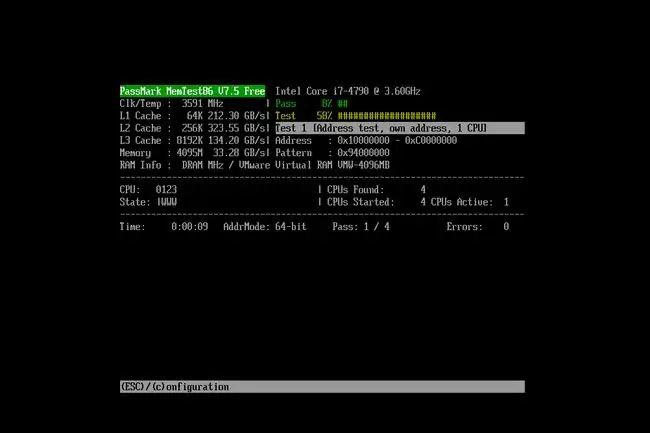
Ce qu'on aime
- Test de mémoire standard de l'industrie - identique à celui utilisé par les professionnels
- Outil de diagnostic entièrement gratuit
- Assez facile à utiliser et à interpréter par n'importe qui
- Le produit est entièrement pris en charge, ce qui signifie que des mises à jour et des correctifs sont prévus
- Fonctionne à partir d'un lecteur flash
- Très petit téléchargement
Ce qu'on n'aime pas
-
Les fonctionnalités avancées pourraient intimider les utilisateurs novices
- N'inclut pas d'option pour un programme de disque (seulement USB)
Cet examen concerne la version 9.4 de MemTest86, publiée le 24 janvier 2022. Veuillez nous informer s'il existe une version plus récente que nous devons examiner.
Plus sur MemTest86
- Fonctionne avec Windows 11, Windows 10, Windows 8, Windows 7, Windows Vista, Windows XP, Linux et tout autre système d'exploitation pour PC, y compris les Mac Intel x86.
- MemTest86 effectue plusieurs tests pour localiser les problèmes de mémoire les plus obscurs.
- Plusieurs options avancées sont disponibles mais ne sont pas nécessaires pour un test de mémoire standard.
- MemTest86 est continuellement mis à jour pour prendre en charge les nouveaux types de mémoire et d'ordinateur.
- L'ensemble de tests se répétera automatiquement aussi souvent que vous le souhaitez pour confirmer que la mémoire a réussi ou échoué aux tests.
- MemTest86 peut tester la mémoire sans qu'aucun système d'exploitation ne soit installé puisqu'il s'agit d'un outil de diagnostic autonome.
- Prend en charge jusqu'à 64 Go de RAM.
- MemTest86 fonctionne avec tous les types de mémoire et prend en charge les systèmes 32 bits et 64 bits.
- Image amorçable disponible pour les clés USB (lecteur flash, etc.)
Comment utiliser MemTest86
La première chose que vous devez faire est de visiter le site Web MemTest86 pour télécharger le programme.
Avant la sortie de décembre 2018, MemTest86 était disponible en tant que programme de disque amorçable. Pour utiliser le programme à partir d'un CD/DVD, vous devez télécharger MemTest86 v7.5 ou une version antérieure.
-
Sélectionnez Download MemTest86 Free pour obtenir le fichier ZIP (memtest86-usb.zip), puis ouvrez-le une fois le téléchargement terminé.
Windows devrait vous donner la possibilité d'extraire les fichiers du programme de l'archive, mais si ce n'est pas le cas, ou si vous préférez utiliser un outil dédié, il existe plusieurs programmes gratuits de compression/décompression que vous pouvez télécharger et installer pour faire le travail.
- Recherchez les fichiers que vous avez extraits du fichier memtest86-usb.zip que vous avez téléchargé: un petit programme, imageUSB.exe, et un fichier IMG, memtest86 -usb.img).
-
Insérez une clé USB dans votre ordinateur qui est vide/vous pouvez tout effacer. Ensuite, ouvrez imageUSB.exe.
Une fois qu'il démarre, vérifiez le lecteur USB que vous souhaitez utiliser à Étape 1, assurez-vous que le fichier memtest86-usb.img est entré dans Étape 3, puis choisissez Write.

Image Si pour une raison quelconque ce processus ne fonctionne pas, essayez d'utiliser notre tutoriel pour graver des fichiers image sur une clé USB.
-
Une fois la clé USB créée, démarrez à partir de celle-ci. MemTest86 devrait démarrer très rapidement.
Si le démarrage à partir d'un lecteur USB est nouveau pour vous, ou si Windows démarre normalement au lieu de MemTest86, consultez Comment démarrer à partir d'un périphérique USB pour obtenir de l'aide.
- Continuez avec la section "Exécution des tests de mémoire" ci-dessous.
Exécuter des tests de mémoire
-
Dans le menu MemTest86, sélectionnez Config. Ici, vous verrez de nombreuses informations sur votre processeur et votre mémoire. Choisissez Start Test pour commencer le test de mémoire.
- Vous verrez deux barres de progression et plusieurs lettres et chiffres changeants dans la partie supérieure droite de l'écran MemTest86. Ne vous souciez pas de toutes les informations techniques, vous n'avez pas besoin de savoir exactement ce que cela signifie.
- La barre Test indique l'état d'avancement du test de mémoire en cours. La barre Pass indique à quel point l'ensemble des tests est complet. Lorsque les 10 tests de mémoire sont terminés, 1 passe est terminée.
- Une fois qu'une passe s'est terminée sans erreur, le message Pass complete, no errors, press Esc to exit apparaîtra. À ce stade, vous pouvez appuyer sur Esc pour arrêter MemTest86 et redémarrer votre ordinateur. Par défaut, MemTest86 effectuera 4 passes à moins que vous ne le forciez à s'arrêter.
Nous vous recommandons de remplacer la RAM si MemTest86 détecte des erreurs. Même si vous ne rencontrez pas de problèmes avec votre ordinateur pour le moment, vous en rencontrerez probablement à l'avenir.
Réflexions sur MemTest86
MemTest86 est absolument le meilleur des programmes de test de mémoire gratuits. Nous avons utilisé plusieurs outils de test de mémoire coûteux et aucun ne se compare à MemTest86.
Si vous constatez des blocages aléatoires, des erreurs étranges, des problèmes lors d'une installation de Windows ou si vous soupçonnez un problème matériel, nous vous recommandons fortement de tester votre mémoire avec MemTest86.






